word转excel格式不变的3种实用技巧,办公小白速收藏
办公时经常遇到这样的难题:把word里的表格转成excel,要么格式全乱,要么文字错位,重新排版又费时间。今天就分享3种能保证“格式不变”的word转excel实用技巧,小白跟着做就能轻松搞定格式转换。

技巧一:用迅捷PDF转换器 WEB
迅捷PDF转换器功能丰富且实用,无需繁琐下载安装,打开网页即可使用。支持PDF与Word、Excel、PPT、图片、TXT等多种常见文档格式相互转换,还支持PDF的合并、拆分、压缩、加密、解密等操作。此外,它还具备OCR文字识别功能,从图片、扫描件中快速提取文字,让手动录入成为过去式。
详细操作步骤:
①打开浏览器,进入官网后,找到“word转Excel”功能,进入转换界面,上传word文档。
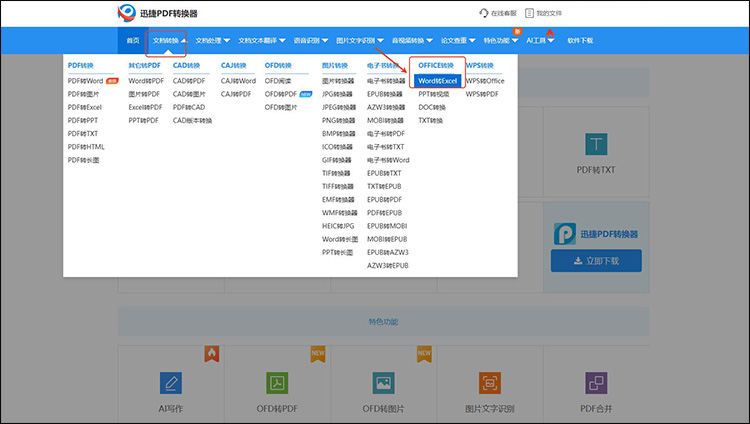
②上传后,可选择转换格式,如xlxs、xls,点击【开始转换】。
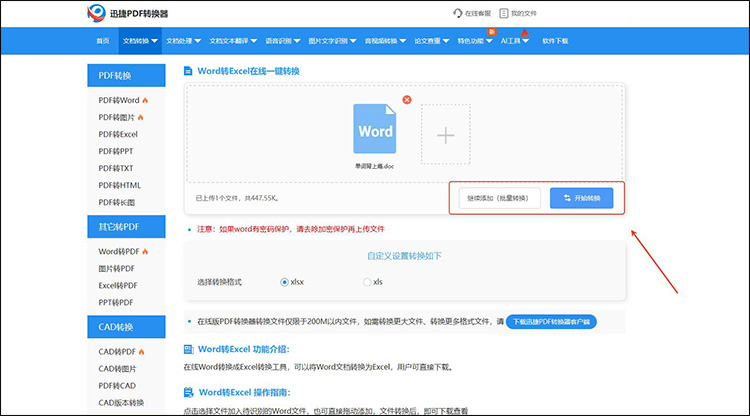
③转换成功后点击【立即下载】,将转换好的PDF保存到设备中,打开即可查看无损画质的文档。
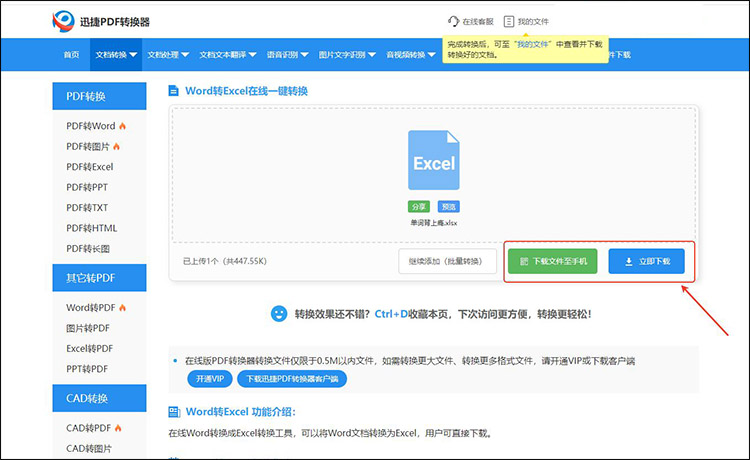
技巧二:迅捷PDF转换器PC
迅捷PDF转换器是一款功能齐全、操作便捷的专业文档处理工具,它支持PDF与Word、Excel、PPT、图片、TXT等多种主流文档格式的双向转换,除基础转换外,软件还集成了丰富的 PDF专项处理功能,可轻松完成PDF文件的合并、拆分、压缩、加密与解密等操作,满足不同场景下的文档管理需求。
详细操作步骤:
①下载电脑端软件,在主界面选择【PDF转其它】-【文件转Excel】选项。
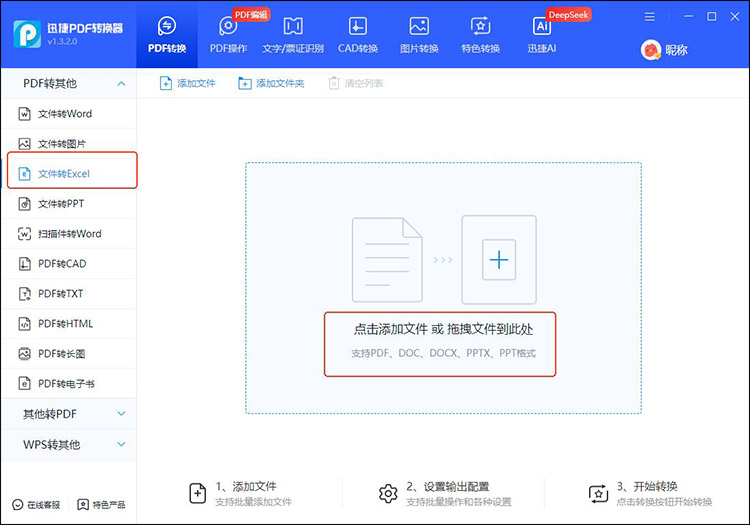
②软件支持批量上传转换,上传后,点击【开始转换】按钮,等待软件转换。
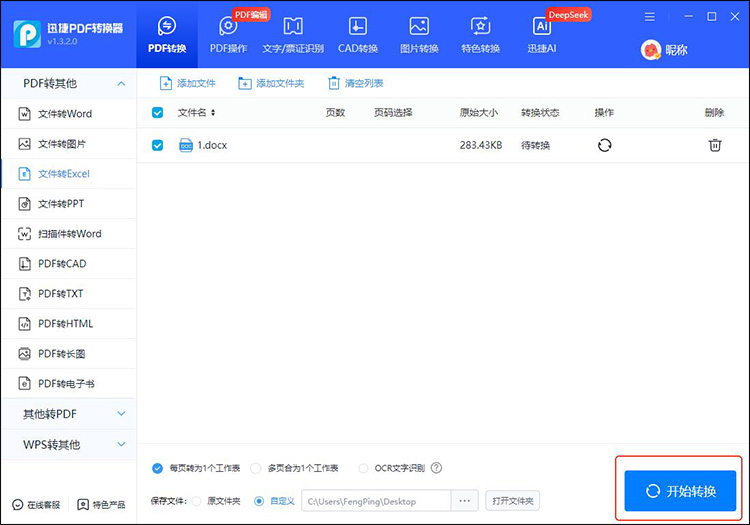
③软件转换完成后,在弹窗中点击【打开文件】即可立即查看转换Excel文件
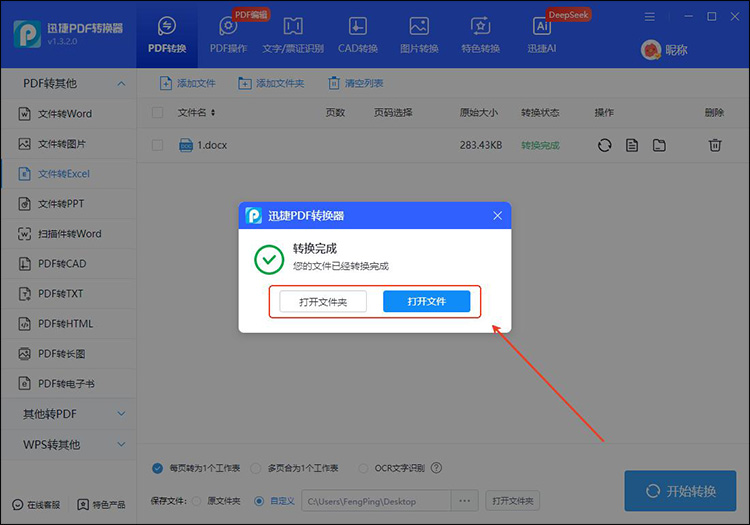
技巧三:用在线表格识别工具
若Word中的表格是图片格式,如扫描件生成的Word,可通过OCR技术识别表格内容并转换为可编辑的Excel,同时保留表格结构,浏览器操作,支持多种格式上传,适合临时处理图片表格。
详细操作步骤:
①打开在线OCR表格识别工具,点击“上传文件”,选择图片表格的Word文档。
②工具自动识别表格,点击“开始识别”,确认无错误后点击“导出Excel”。
③下载导出的Excel文件,打开后调整字体样式,格式基本与原Word一致。
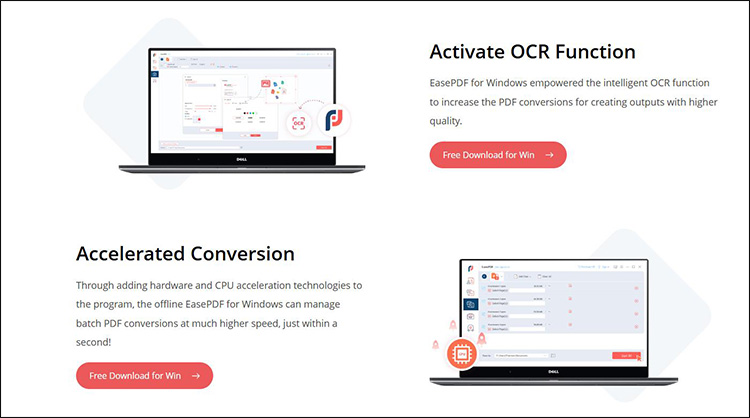
以上word转excel格式不变的3个实用技巧,不管是处理客户信息表、员工考勤表,还是会议记录里的数据表格,都能派上用场。而且这些方法都不用装复杂软件,电脑自带功能就能操作,办公小白跟着步骤走,一分钟就能上手,赶紧试试吧!
下一篇:没有了
相关文章
pdf转cad怎么转?教你三个轻松完成转换的技巧
pdf转cad怎么转?在日常工作和学习中,我们常常会遇到需要将PDF文件转换为CAD格式的情况。无论是工程师需要对建筑图纸进行修改,还是设计师想要对机械图纸进行优化,PDF转CAD都是一项非常实用的技能。然而,对于许多不熟悉这项操作的人来说,可能会感到无从下手。别担心,今天就来教你三个轻松完成PDF转CAD的技巧,让你轻松掌握这项技能。
ppt如何转化为pdf文档?分享文件转换的4种方法
ppt如何转化为pdf文档?在办公和学习中,PPT演示文稿的应用非常广泛。然而,有时候我们需要将PPT文件转换为PDF格式,以便更好地分享、打印或存档。PDF格式具有跨平台性好、格式固定、安全性高等特点,特别适合需要保持文件一致性和防止篡改的场景。本文将详细介绍四种将PPT转化为PDF文档的方法,帮助大家快速掌握PPT转PDF这一过程,以便在需要分享或保存文件时使用。
怎么扫描图片变成pdf?4种转换方式详细教程
将图片转换为PDF格式在现代工作和学习中变得越来越常见,无论是整理扫描文件、归档重要图片资料,还是方便传输和共享,PDF格式都具有不可替代的优势。它能保证文件在不同设备和操作系统上的兼容性和一致性,避免格式错乱的问题。那么,怎么扫描图片变成pdf?本文将详细介绍四种图片转PDF方法,希望能帮助大家找到适合自己的转换方式。
ppt怎么转为pdf?4个快速转换方法
ppt怎么转为pdf?在日常工作和学习中,PPT转PDF的需求十分常见。PPT作为一种常用的演示工具,被广泛应用于商务汇报、学术交流等场合。将PPT文件转换为PDF格式不仅能使文档更加稳定、易于分享,还能有效保护内容不被随意修改。本文将详细介绍四种快速且实用的转换方法,帮助你轻松完成PPT转PDF。无论你是技术小白还是办公达人,都能找到适合自己的方式。
jpg在线转pdf用什么工具?分享4个简单操作方法
日常办公里,想把身份证、合同扫描件、照片等jpg图片整理成pdf文档,方便归档和分享,在线工具不用下载安装,打开浏览器就能用,是最省心的选择。今天就分享几个jpg转pdf的简单方法,新手跟着做就能搞定。

 ”
” ”在浏览器中打开。
”在浏览器中打开。

